微软公司除了制作销售系统和软件外,也会生产一些电子消费产品,比如surface系列平板电脑。要为微软电脑重装win10系统的方法有很多,下面就和大家分享两种比较快捷的win10系统重装方法,想要重装win10系统的朋友作为参考。

微软电脑一键重装win10系统图文详解
方法一:使用win10系统还原功能
1、使用快捷键“win+i”打开“Windows设置”窗口,点击“更新和安全”。
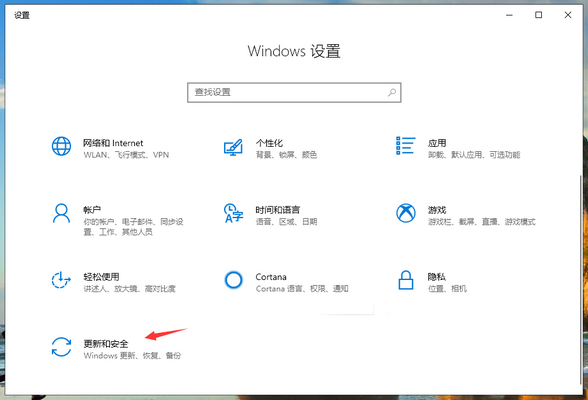
2、点击窗口左侧的“恢复”,再点击右侧“重置此电脑”下方的开始按钮。
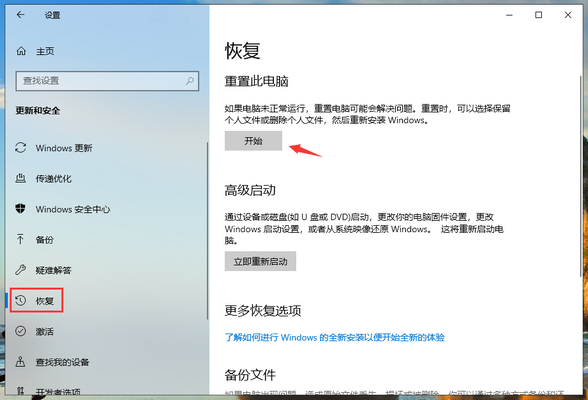
3、根据系统提示选择需要的还原方式。
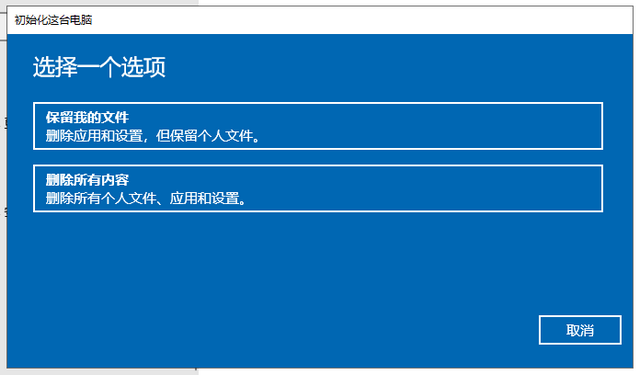
4、选择完成后,点击“重置”系统就会开始还原。
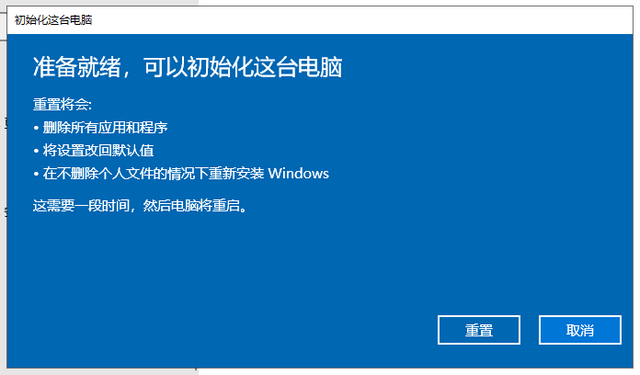
方法二:win10系统一键重装
1、将电脑内重要的文件做好备份,搜索“小鱼系统官网”在官网内下载小鱼一键重装系统。
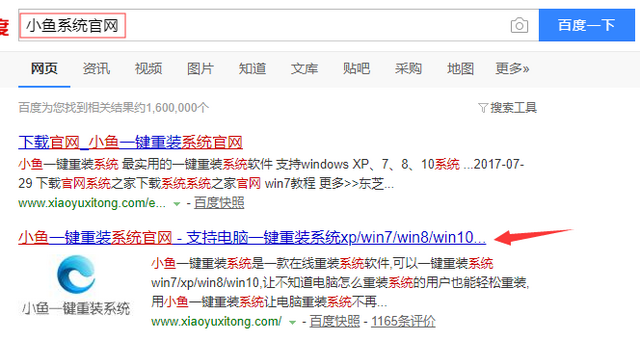
2、关闭电脑上的杀毒软件,打开小鱼一键重装系统,使用【在线重装】功能重装win10系统。
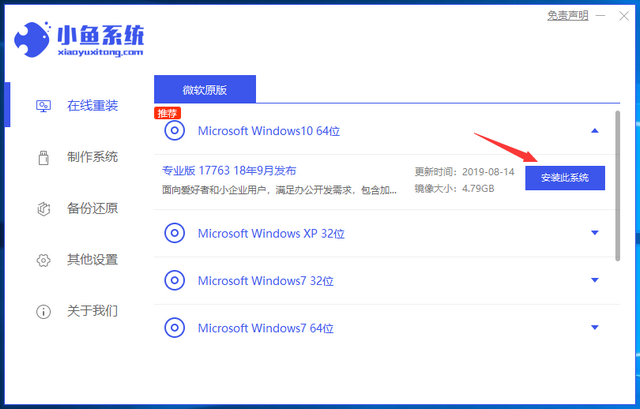
3、勾选需要的装机软件。
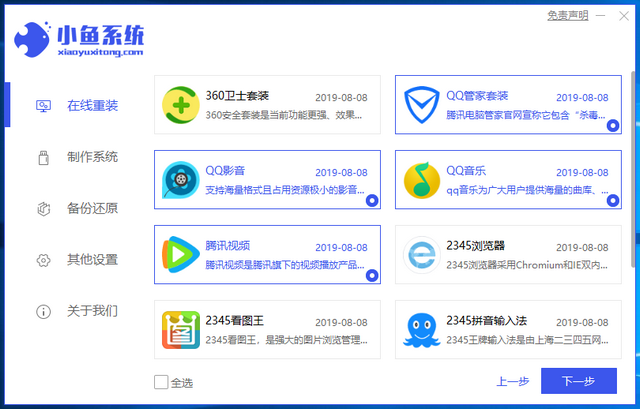
4、等待一键重装下载系统。系统下载完成后,小鱼系统会自动重启进行系统的重装。
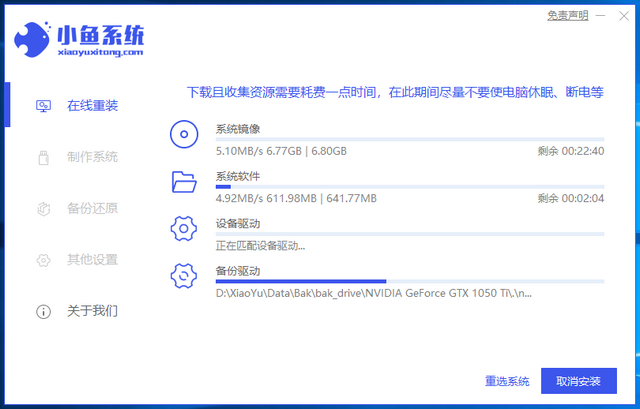
5、重启完成进入win10系统桌面后win10系统就重装完成了。
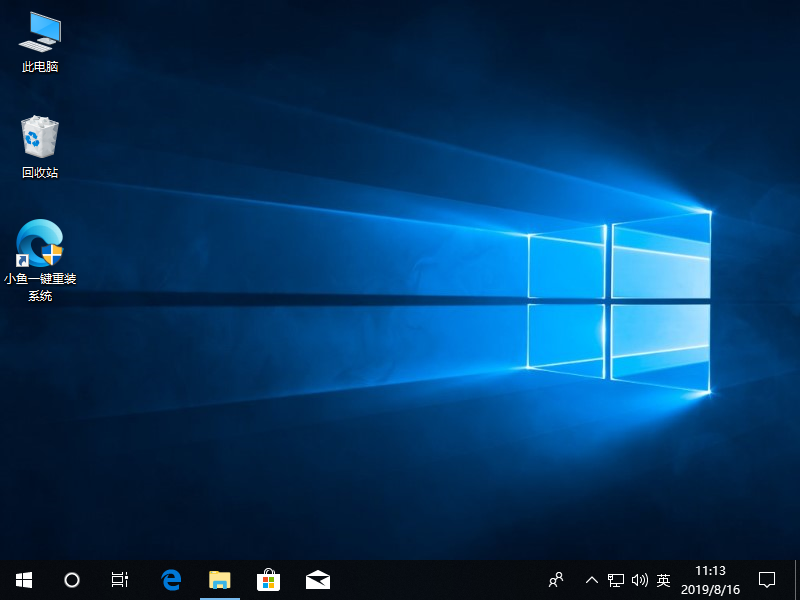
以上就是微软电脑重装win10系统的一些方法,大家可以根据自己的喜好对重装方式进行选择。

微软公司除了制作销售系统和软件外,也会生产一些电子消费产品,比如surface系列平板电脑。要为微软电脑重装win10系统的方法有很多,下面就和大家分享两种比较快捷的win10系统重装方法,想要重装win10系统的朋友作为参考。

微软电脑一键重装win10系统图文详解
方法一:使用win10系统还原功能
1、使用快捷键“win+i”打开“Windows设置”窗口,点击“更新和安全”。
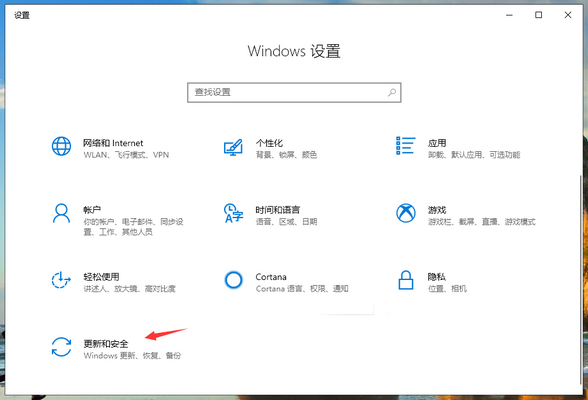
2、点击窗口左侧的“恢复”,再点击右侧“重置此电脑”下方的开始按钮。
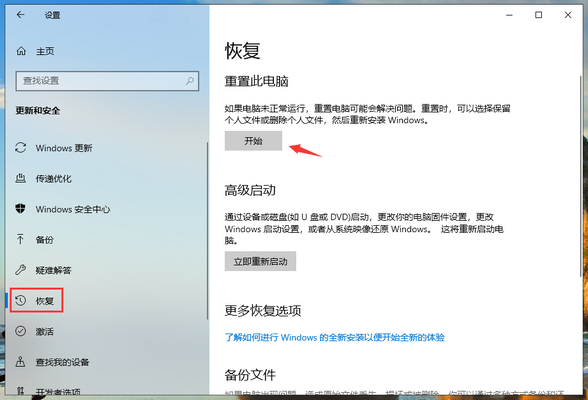
3、根据系统提示选择需要的还原方式。
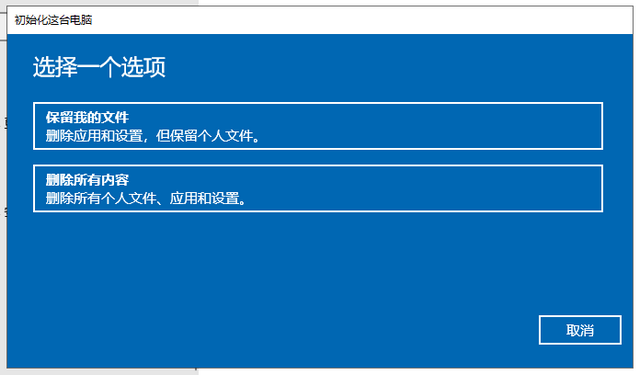
4、选择完成后,点击“重置”系统就会开始还原。
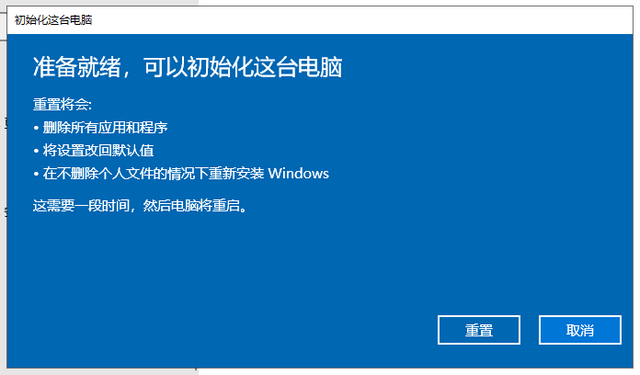
方法二:win10系统一键重装
1、将电脑内重要的文件做好备份,搜索“小鱼系统官网”在官网内下载小鱼一键重装系统。
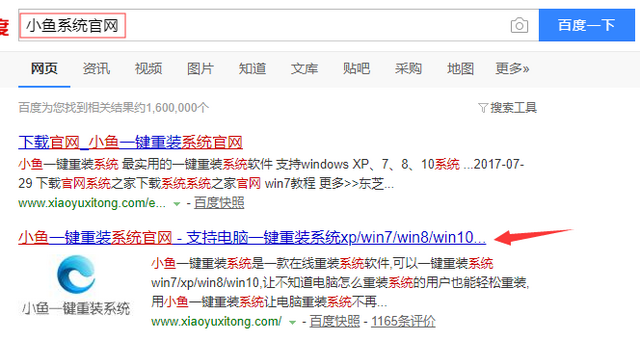
2、关闭电脑上的杀毒软件,打开小鱼一键重装系统,使用【在线重装】功能重装win10系统。
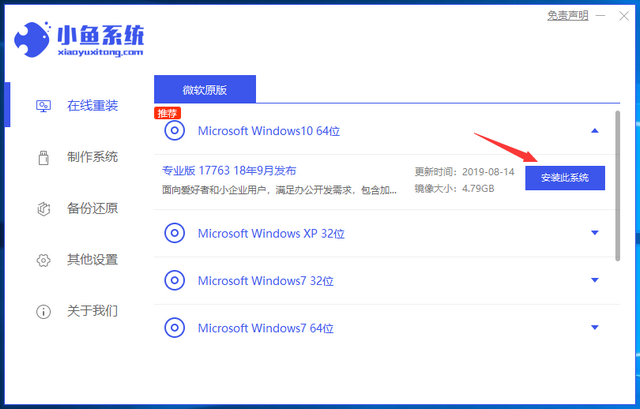
3、勾选需要的装机软件。
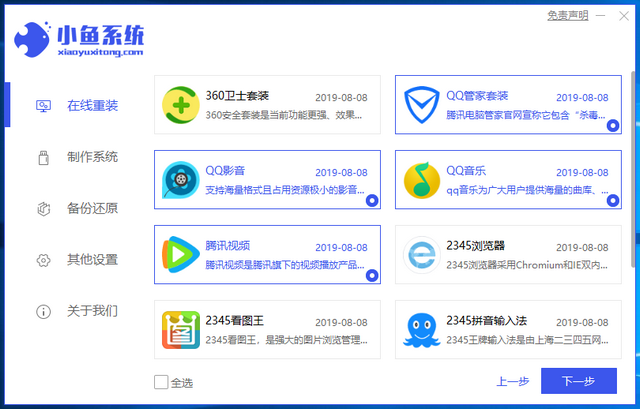
4、等待一键重装下载系统。系统下载完成后,小鱼系统会自动重启进行系统的重装。
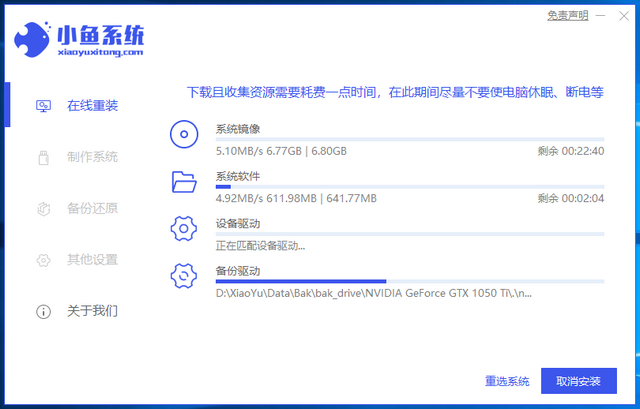
5、重启完成进入win10系统桌面后win10系统就重装完成了。
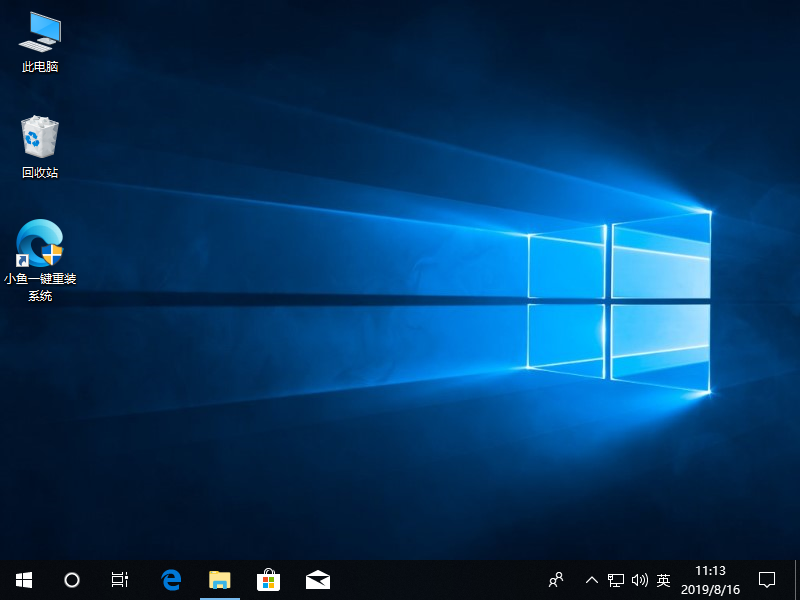
以上就是微软电脑重装win10系统的一些方法,大家可以根据自己的喜好对重装方式进行选择。




